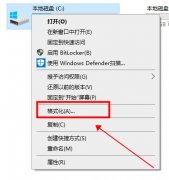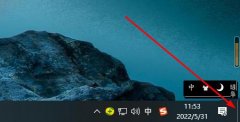笔记本音响故障的排查是一个相对复杂但又非常重要的任务。尤其是在如今这个音频体验日益受到重视的时代,音响问题不仅影响日常使用,还可能影响工作和娱乐的整体体验。掌握一些基本的故障排查技巧显得尤为关键。

面对笔记本音响故障,首先需要判断问题的范围,是软件问题还是硬件故障。检查音量设置是一个简单却常被忽视的步骤。许多用户在调整音量时不小心将音量静音或调得过低,导致误以为音响有故障。进入操作系统的音量控制设置,确认音量滑块是否在合理范围之内,音量图标是否显示为静音状态。
若音量设置正常,接下来检查音频驱动程序是否更新。驱动程序是音频设备正常工作的关键,过期或损坏的驱动程序可能导致音响无法正常发声。通过设备管理器查看音频设备,检查是否有更新可用,及时更新驱动程序可以解决不少问题。
使用耳机进行测试也是一个有效的方法。插入耳机后,如果耳机中有声音而笔记本音响仍旧没有反应,问题可能出在音响本身。这时可以尝试重启电脑,有时重启能够解决系统中的一些暂时性故障。如果重启后依旧没有声音,考虑检查音响连接线是否松动或损坏。
硬件损坏是音响故障中最为棘手的问题之一。仔细观察音响和笔记本的接触部分,如焊点是否松动、喇叭是否有裂缝等。如果笔记本还在保修期内,建议联系售后进行专业检修,切勿擅自拆解,以免造成更大损坏。
随着对音频质量的追求,市场上出现了众多音频增强设备,比如外置声卡和高质量音响系统。对于音质有高要求的用户,可以考虑投资这些外部设备,以改善整体音频体验。这不仅能够解决现有的音响问题,还能提升影音享受。
常见问题解答
1. 如何判断我的笔记本音响是否硬件故障?
插入耳机听是否有声音,如果耳机正常而音响无声,那么可能是音响硬件问题。
2. 怎样更新音频驱动程序?
通过设备管理器找到音频设备,右键点击选择更新驱动程序,按提示操作即可。
3. 音响静音了如何恢复声音?
找到音量控制面板,检查音量滑块和静音图标,确保音量在适当的范围且未静音。
4. 重启能解决音响故障吗?
有时操作系统的临时故障可通过重启解决,因此建议尝试重启后再进行故障排查。
5. 音响故障维修要花多少钱?
维修费用因故障情况和设备型号而异,如果在保修期内,通常可以享受免费维修服务。